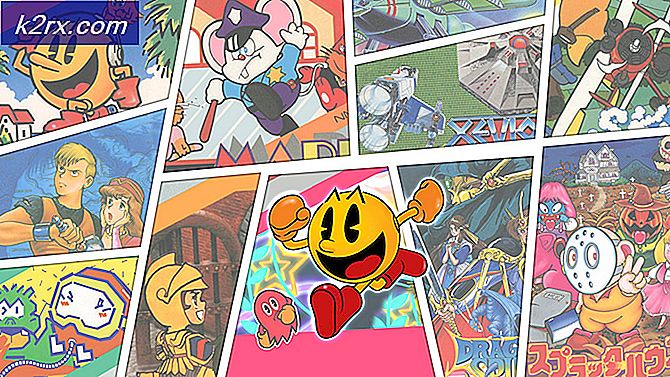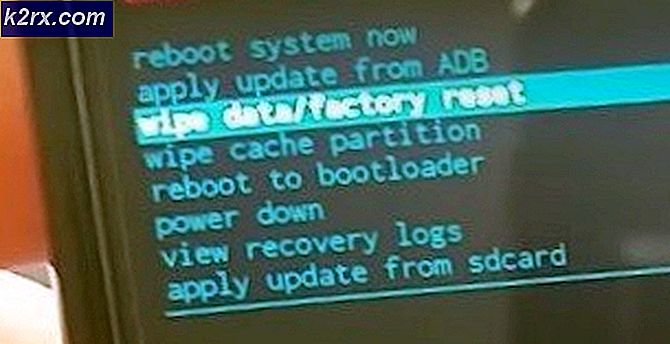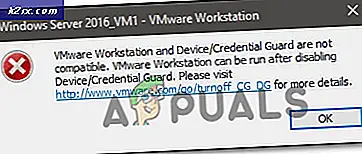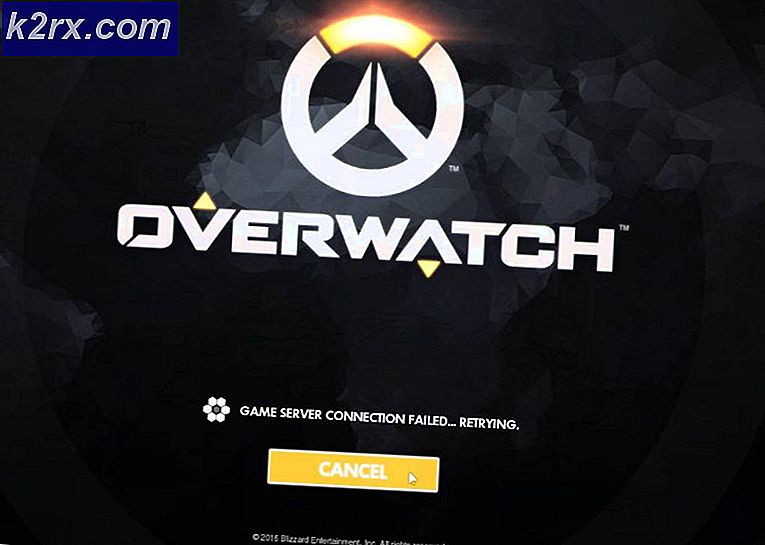Så här inaktiverar du mus acceleration på Windows 10
Om du någonsin spelat några spel på datorer som kräver exakt musrörelse (till exempel första personskytte) har du hört att inaktiverande musacceleration på din dator hjälper dig att göra bättre i spelet. Mus acceleration, även känd som pekare precision, är en Windows-funktion som är utformad för att flytta muspekaren baserat på inte bara det fysiska avståndet du flyttar musen utan också hur snabbt du flyttar musen. Musacceleration har funnits i längsta tänkbara tid - det var faktiskt inkluderat som en funktion i Windows XP också. Med musacceleration aktiverad flyttas muspekaren längre om du flyttar musen snabbare och pekaren täcker mindre avstånd om du flyttar musen långsammare.
Med musacceleration inaktiverad å andra sidan flyttar muspekaren ett fast avstånd för varje tum du flyttar musen, och det här fasta avståndet påverkas inte på något sätt av hur snabbt du flyttar musen. Detta resulterar följaktligen i att musrörelser är mer exakta när musacceleration är inaktiverad. I så fall ska de flesta Windows-användare som spelar spel och faktiskt vill kunna spela dem bra, hålla musaccelerationen inaktiverad. Användare har också rapporterat att musrörelsen känns mycket mer naturlig och logisk med musacceleration inaktiverad. Det är mycket lättare att förutse hur mycket muspekaren ska röra sig om du flyttar musen ett visst avstånd om du bara måste ta hänsyn till avståndet som du flyttar musen och inte behöva faktor i den hastighet som du Jag kommer att flytta den.
Musacceleration eller pekare precision kan stängas av i alla versioner av Windows operativsystemet som för närvarande stöds av Microsoft, och det inkluderar Windows 10, den senaste och bästa iterationen av operativsystemet. För att inaktivera musacceleration i Windows 10 måste du:
PRO TIPS: Om problemet är med din dator eller en bärbar dator, bör du försöka använda Reimage Plus-programvaran som kan skanna förvaret och ersätta korrupta och saknade filer. Detta fungerar i de flesta fall där problemet uppstått på grund av systemkorruption. Du kan ladda ner Reimage Plus genom att klicka här- Högerklicka på Start-menyn eller tryck på Windows-logotypen + X för att öppna WinX-menyn .
- Klicka på Kontrollpanelen i WinX-menyn för att starta Kontrollpanelen .
- Med kontrollpanelen i kategorivyn hittar du och klickar på Maskinvara och ljud .
- Under enheter och skrivare klickar du på musen . Om du gör det öppnas fönstret Egenskaper för mus .
- Navigera till fliken Pointer Options i fönstret Egenskaper för mus .
- Inaktivera musacceleration genom att avmarkera kryssrutan direkt bredvid alternativet Förbättra pekare precision .
- Klicka på Apply och sedan på OK .
- Stäng kontrollpanelen .
Genom att använda musen med musacceleration kan funktionshinder förvirra dig lite, men det är bara för att det är något nytt och något som känns annorlunda än vad du är van vid. När du väl blivit vant med musen utan musacceleration, kommer rörelse runt musen att känna sig otroligt naturlig eftersom du får en uppfattning om exakt hur mycket förskjutning kommer att produceras i muspekaren om du flyttar musen ett visst avstånd. Dessutom, om du någonsin spelar spel (särskilt första personskytte som Rainbow 6 Siege och Counter Strike: Global Offensive), tvivlar du inte på beslutet att inaktivera musacceleration på din dator, eftersom det är utan ens skuggan av tvivel det rätta att göra.
PRO TIPS: Om problemet är med din dator eller en bärbar dator, bör du försöka använda Reimage Plus-programvaran som kan skanna förvaret och ersätta korrupta och saknade filer. Detta fungerar i de flesta fall där problemet uppstått på grund av systemkorruption. Du kan ladda ner Reimage Plus genom att klicka här